Lūk, kā noteikt spēles gaidīšanu, lai izietu no ziņojuma Battlefield 3
Battlefield ir populārs pirmās personas šāvēja franšīze, tomēr daudzi lietotāji ziņoja par gaidīšanas spēli, lai izietu no ziņojuma kaujas laukā. Šis ziņojums neļaus jums pievienoties spēlei, un šodienas rakstā mēs parādīsim pāris metodes, kas varētu palīdzēt jums atrisināt šo problēmu.
Battlefield 3, iespējams, ir viens no labākajiem posmiem Battlefield sērijā, tomēr daudzi lietotāji ziņoja, ka gaida spēli, lai izietu no ziņojuma, mēģinot pievienoties serverim. Šī nav vienīgā problēma ar Battlefield 3, un, runājot par problēmām, šeit ir dažas līdzīgas problēmas, par kurām lietotāji ziņoja:
- Battlefield 3 gaida spēli, lai izietu - šī problēma var parādīties fona laikā notiekošā kaujas lauka procesa dēļ. Lai atrisinātu šo problēmu, pārtrauciet visus Battlefield 3 procesus un mēģiniet pievienoties serverim vēlreiz.
- Battlefield 3 sadarbība gaida spēli, lai izietu - dažreiz pārlūkprogrammas traucējumi var izraisīt šo problēmu. Lai atrisinātu problēmu, mēģiniet pārslēgt pārlūkprogrammu vai notīrīt pārlūka kešatmiņu.
- Battlefield 3 nav palaišana - visbiežākais šīs problēmas cēlonis ir jūsu antivīruss, tāpēc, lai atrisinātu problēmu, īslaicīgi atspējojiet vai atinstalējiet savu antivīrusu un pārbaudiet, vai tas atrisina problēmu.
Gaida spēli, lai izietu ziņu 3 kaujas laukā, kā to novērst?
- Mēģiniet izmantot citu pārlūkprogrammu
- Pārbaudiet savu antivīrusu
- Beigt Battlefield 3 procesu
- Uz laiku izslēdziet savu cilni Izcelsmes konts
- Aizveriet PunkBuster
- Uzsākt spēli kā administrators
- Aizveriet pārlūku un mēģiniet pievienoties serverim vēlreiz
- Noklikšķiniet uz X pogas blakus gaidīšanas joslai
- Notīriet sīkfailus un kešatmiņu pārlūkprogrammā
1. risinājums - mēģiniet izmantot citu pārlūkprogrammu

Battlefield 3 izmanto tīmekļa pārlūkprogrammu, lai palīdzētu jums atrast serveri pievienoties. Šī metode nav perfekta, un dažreiz jūs varat saskarties ar gaidīšanas spēli, lai izietu no ziņojuma, mēģinot sākt spēli. Lai atrisinātu šo problēmu, lietotāji iesaka pārslēgties uz citu pārlūkprogrammu.
Daudzi ziņoja par šo problēmu Google Chrome, bet pēc pārejas uz citu pārlūkprogrammu, piemēram, Mozilla Firefox, problēma tika atrisināta. Protams, jūs varat arī mēģināt izmantot Microsoft Edge un izvairīties no jaunas pārlūkprogrammas lejupielādes un instalēšanas, lai jūs varētu darboties Battlefield 3.
2. risinājums - pārbaudiet savu antivīrusu

Ja, mēģinot sākt kaujas laukumu 3, tiek parādīta gaidīšanas spēle, lai izietu no ziņojuma, problēma varētu būt jūsu antivīruss. Dažreiz pretvīrusu programmatūra var traucēt noteiktām spēlēm, un tas var izraisīt šo un daudzas citas kļūdas. Lai atrisinātu problēmu, pārliecinieties, ka kaujas laukums 3 un tā instalācijas katalogs tiek pievienoti jūsu antivīrusu izņēmumu sarakstam. Tāpat pārliecinieties, vai Battlefield 3 ir atļauta caur jūsu ugunsmūri.
Ja šie iestatījumi ir kārtībā, varat mēģināt atspējot noteiktus pretvīrusu līdzekļus un pārbaudīt, vai tas palīdz. Varat arī pilnībā atspējot savu antivīrusu un pārbaudīt, vai tas atrisina problēmu. Sliktākajā gadījumā, iespējams, būs pilnībā jānoņem antivīruss. Pat ja izvēlaties noņemt antivīrusu, Windows Defender joprojām būs aizsargāts, tāpēc nav jāuztraucas par jūsu drošību.
Ja antivīrusu noņemšana atrisina šo problēmu, iespējams, tas ir lielisks laiks apsvērt iespēju pāriet uz citu antivīrusu. Daudzās pretvīrusu lietojumprogrammās ir spēļu režīma funkcija, kas optimizēs pretvīrusu iestatījumus spēlēm un novērsīs jebkādus pretvīrusu traucējumus. Ja meklējat drošu antivīrusu, kas ir optimizēts spēļu veikšanai, noteikti izmēģiniet Bitdefender .
- Lejupielādēt Bitdefender Antivirus 2019
3. risinājums - beigt kaujas lauka 3 procesu
Kā jau minēts, gaidīšana uz spēli, lai izietu no ziņojuma, parasti tiek parādīta jūsu pārlūkprogrammā, kad mēģināt izvēlēties spēli, lai pievienotos kaujas laukam 3. Pēc lietotāju domām, šo problēmu var atrisināt, vienkārši pabeidzot Battlefield 3 procesu uzdevumu pārvaldniekā.
Tas tiešām ir diezgan vienkāršs, un jūs to varat izdarīt, veicot šādas darbības:
- Pagaidiet, līdz parādīsies paziņojums par to, ka tiek gaidīta spēle . Neaizveriet pārlūkprogrammu.
- Sāciet uzdevumu pārvaldnieku . To var izdarīt, izmantojot īsceļu Ctrl + Shift + Esc .
- Atrodiet Battlefield procesu sarakstā, ar peles labo pogu noklikšķiniet uz tā un izvēlnē atlasiet End Task .
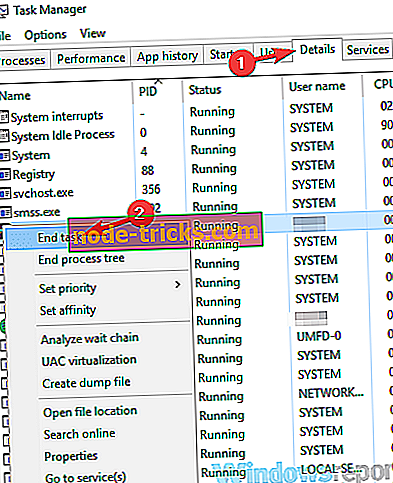
- Aizveriet uzdevumu pārvaldnieku, dodieties atpakaļ uz savu pārlūkprogrammu un jums vajadzētu būt iespējai izvēlēties serveri bez problēmām.
Tas ir tikai risinājums, bet tas darbojas saskaņā ar lietotājiem, tāpēc jāmēģina to izmēģināt. Ņemiet vērā, ka jums būs jāatkārto šis risinājums, kad saņemsiet Waiting for game, lai izietu no ziņojuma.
4. risinājums - īslaicīgi izrakstieties no sava Origin konta

Ja, gaidot 3 lauka spēli, mēģināsiet atrast spēli, gaidāt spēli, lai izietu, problēma var būt saistīta ar jūsu Origin kontu. Dažreiz var rasties problēmas vai sinhronizēt problēmas, kas var izraisīt šo problēmu.
Ātrākais veids, kā atrisināt šīs problēmas, ir uz laiku atteikties no izcelsmes. Kad esat izrakstījies, pagaidiet dažus mirkļus un piesakieties vēlreiz. Pēc tam mēģiniet vēlreiz sākt Battlefield 3 un pārbaudīt, vai problēma joprojām pastāv.
5. risinājums - aizveriet PunkBuster
Ja rodas problēmas saistībā ar spēles gaidīšanu, lai izietu no ziņojuma, problēma varētu būt saistīta ar PunkBuster. Battlefield 3 izmanto PunkBuster anti-cheating pakalpojumu, un dažreiz šis pakalpojums var apturēt jūs no pievienošanās serverim.
Lai atrisinātu šo problēmu, lietotāji iesaka atvērt uzdevumu pārvaldnieku un aizvērt PunkBuster. Vienkārši meklējiet PnkBstrA.exe procesu un beidziet to. Pēc tam jums vajadzētu būt iespējai viegli pievienoties jebkuram serverim. Paturiet prātā, ka, lai spēlētu Battlefield 3, jums ir nepieciešams darboties PunkBuster, tāpēc pirms pievienošanās serverim noteikti ieslēdziet to vēlreiz.
Tas ir vienkāršs risinājums, un jums tas jāatkārto ikreiz, kad parādās šī problēma.
6. risinājums - sāciet spēli kā administrators
Dažkārt var rasties jautājums par administratīvo privilēģiju neesamību, un tas var radīt dažādas problēmas. Ja saņemat gaidīšanas spēli, lai izietu no ziņojuma, iespējams, ka šī problēma rodas administrēšanas privilēģiju trūkuma dēļ.
Lai pārbaudītu, vai administratīvās privilēģijas ir problēma, varat mēģināt palaist programmu kā administratoru. Tas ir diezgan vienkārši, un jūs varat to darīt, veicot šādas darbības:
- Atrodiet Battlefield 3 īsceļu un noklikšķiniet uz tā ar peles labo pogu.
- Izvēlnē izvēlieties Palaist kā administratoram .
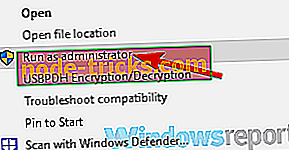
Ja šī metode darbojas, tas ir jāatkārto katru reizi, kad vēlaties sākt Battlefield. Jūs varat arī iestatīt Battlefield 3, lai vienmēr darbotos ar administratīvajām privilēģijām. Lai to izdarītu, rīkojieties šādi:
- Ar peles labo pogu noklikšķiniet uz 3. kaujas saīsnes un izvēlnē izvēlieties Rekvizīti .
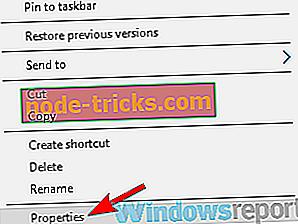
- Kad atveras Rekvizītu logs, dodieties uz cilni Saderība un pārbaudiet Palaist šo programmu kā administratoru . Tagad noklikšķiniet uz Lietot un Labi, lai saglabātu izmaiņas.
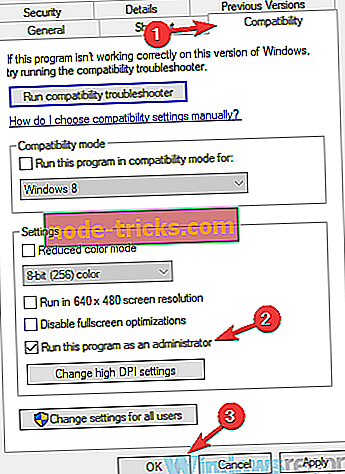
Pēc tam jūs varat izmantot šo saīsni, lai sāktu Battlefield 3, un spēle vienmēr sāksies ar administratīvajām privilēģijām.
7. risinājums - aizveriet pārlūku un mēģiniet pievienoties serverim vēlreiz
Kā jau iepriekš minēts, jūs izmantojat savu pārlūkprogrammu, lai izvēlētos serveri Battlefield 3, un dažreiz var rasties zināmi traucējumi, kas var novest pie spēles gaidīšanas, lai izietu no ziņojuma. Lai atrisinātu šo problēmu, jums jādara šādi:
- Sāciet spēli un mēģiniet izvēlēties serveri.
- Tagad ir jāparādās, lai izietu spēli, lai izietu. Noklikšķiniet uz servera ikonas vairākas reizes, kā arī pogas Pievienoties serverim .
- Tagad aizveriet pārlūkprogrammu.
- Sāciet kaujas laukumu 3 no izcelsmes un izvēlieties serveri.
- Noklikšķiniet uz pogas Pievienoties serverim un tas ir viss.
Vairāki lietotāji ziņoja, ka šī metode darbojas, bet paturiet prātā, ka tas ir tikai risinājums, tāpēc jums tas būs jāveic katru reizi, kad vēlaties sākt spēli.
8. risinājums - noklikšķiniet uz X pogas blakus gaidīšanas joslai
Pēc lietotāju domām, jūs, iespējams, varētu novērst šo problēmu, vienkārši noklikšķinot uz X ikonas blakus gaidīšanas joslai. Mēģinot pievienoties serverim, jūs varat redzēt gaidīšanas joslu. Tiklīdz parādās josla, noklikšķiniet uz X blakus tai. Tagad noklikšķiniet uz pogas Atkārtoti savienot ar serveri un tas ir viss.
Tas ir dīvaini risinājums, bet vairāki lietotāji ziņoja, ka tas darbojas, tāpēc izmēģiniet to.
9. risinājums - dzēst sīkfailus un kešatmiņu pārlūkprogrammā
Kā jau iepriekš minēts, Battlefield 3 paļaujas uz jūsu pārlūkprogrammu, lai izvēlētos serveri. Tomēr, ja ar pārlūkprogrammu rodas kādas problēmas, piemēram, problēmas ar kešatmiņu vai sīkfailiem, varat iziet no spēles gaidīšanas, lai izietu no ziņojuma.
Lai atrisinātu šo problēmu, lietotāji iesaka iztīrīt pārlūkprogrammas kešatmiņu. Tas ir diezgan vienkārši izdarāms, un to var izdarīt, veicot šādas darbības:
- Noklikšķiniet uz izvēlnes ikonas augšējā labajā stūrī un izvēlnē atlasiet Settings .
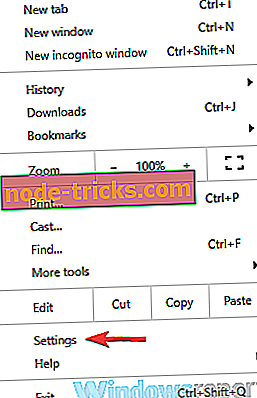
- Atveras cilne Iestatījumi . Ritiniet līdz lapas apakšai un noklikšķiniet uz Papildu .
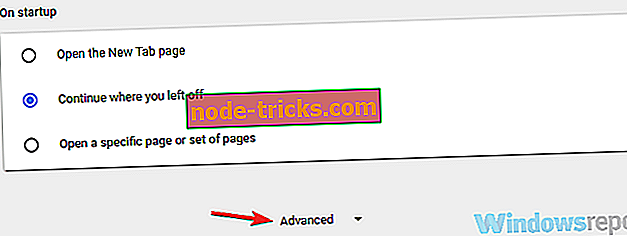
- Tagad izvēlieties Notīrīt pārlūkošanas datus .
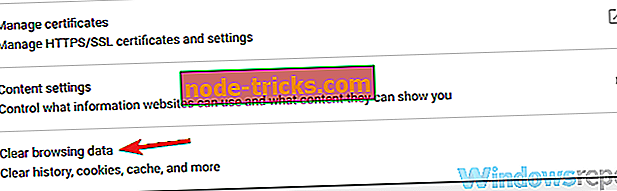
- Iestatiet laika diapazonu uz Visu laiku . Noklikšķiniet uz pogas Notīrīt datus, lai noņemtu kešatmiņu.
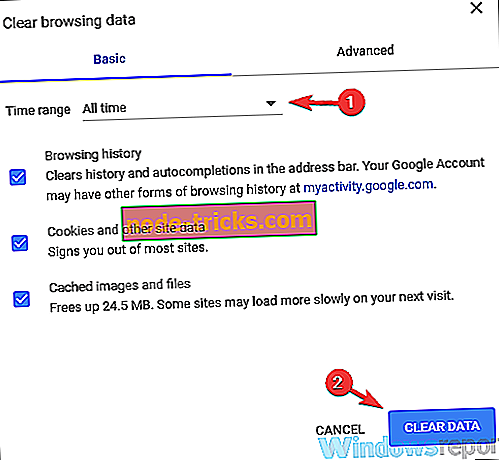
Pēc pāris mirkļiem kešatmiņa tiks dzēsta. Kad process ir pabeigts, mēģiniet sākt spēli un pārbaudīt, vai problēma joprojām pastāv.
Ja nevēlaties manuāli iztīrīt kešatmiņu, vienmēr varat izmantot trešās puses rīkus, piemēram, CCleaner, lai tīrītu kešatmiņu visos jūsu pārlūkos vienlaicīgi. Papildus kešatmiņas tīrīšanai šis rīks var arī noņemt vecos un nevēlamos failus, lai paātrinātu datoru, tāpēc jūs varētu vēlēties to izmēģināt.
- Lejupielādēt CCleaner bezmaksas versiju
3 lauciņā, gaidot spēli, lai izietu no ziņojuma, var būt liela problēma, bet mēs ceram, ka šī problēma ir atrisināta, izmantojot kādu no mūsu risinājumiem.

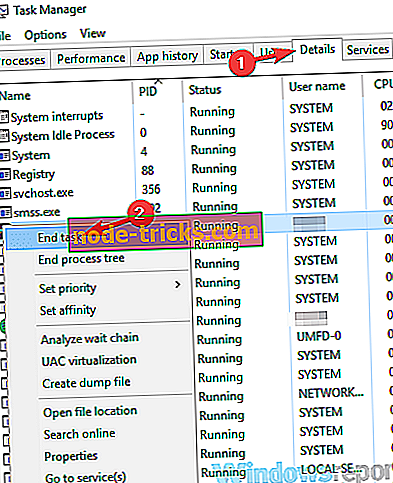
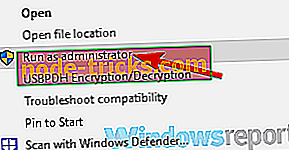
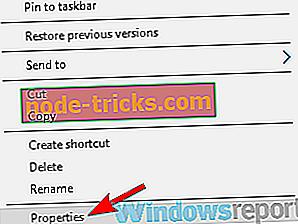
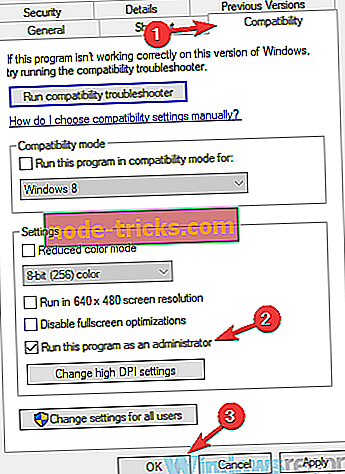
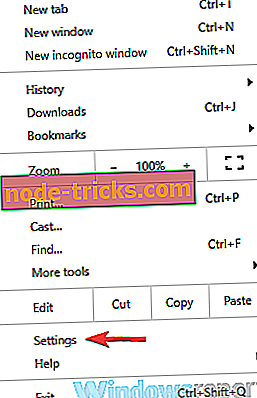
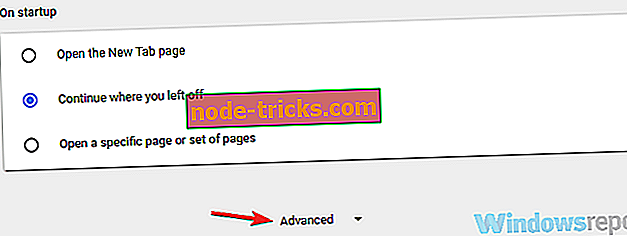
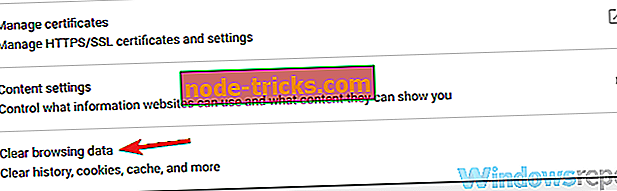
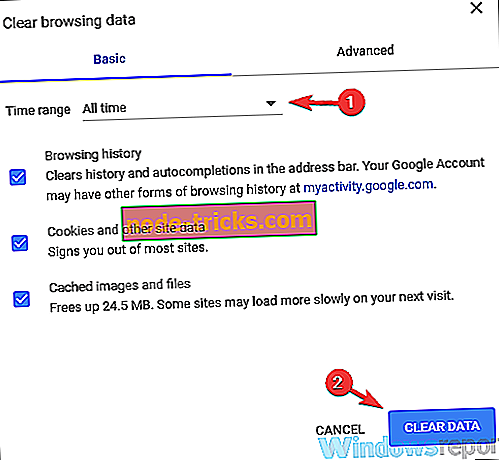
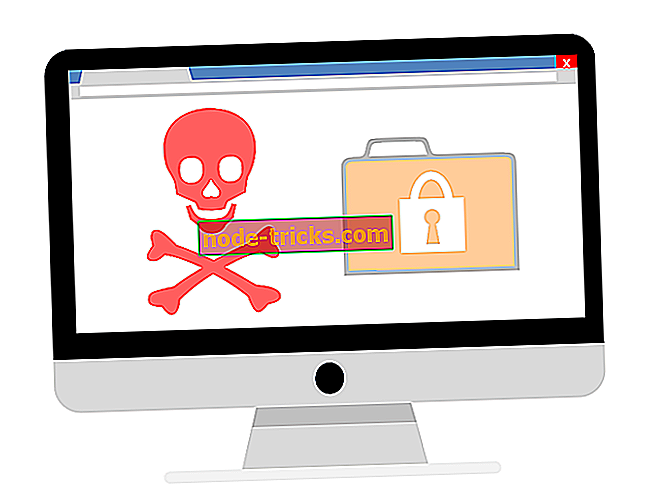


![Windows 10. aprīlis Atjauninājums aktivizē spēļu atteici, stostīšanās un kļūdas [FIX]](https://node-tricks.com/img/fix/949/windows-10-april-update-triggers-games-crashes.jpg)
![Nevar nosūtīt ziņojumus uz Windows 10 Xbox lietotnes vai Xbox One [FIX]](https://node-tricks.com/img/fix/925/can-t-send-messages-windows-10-xbox-app.jpg)

![Kā instalēt Windows 95 tēmas operētājsistēmā Windows 10 [Soli pa solim]](https://node-tricks.com/img/how/558/how-install-windows-95-windows-10-4.png)
